Potrzebujesz najszybszego sposobu przekonwertować JPG na AI który obsługuje również konwersję wsadową? Większość konwerterów obrazów obsługuje konwersję wsadową i może pomóc w przetworzeniu obrazu do formatu AI, ale ich szybkość konwersji nie jest tak imponująca, jak się wydaje. Dlatego testowanie każdego konwertera jeden po drugim jest czasochłonne i nie jest preferowane dla początkujących. Przestań marnować czas. Zamiast tego przeczytaj samouczek, który dodaliśmy tutaj z pełnym zestawem konwerterów, których możesz użyć do łatwej zmiany formatu.
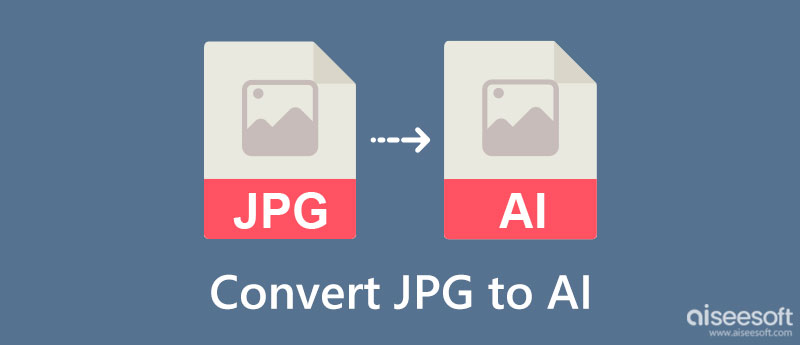
Gdy potrzebna jest konwersja, jedynym rozwiązaniem jest konwerter, ale co sprawia, że użytkownicy muszą zmieniać format, jeśli mogą zawierać dane obrazu? W tej części omówimy zalety i wady formatu obrazu, aby zobaczyć, który jest lepszy, zanim przekształcisz JPG w AI. Przeczytaj informacje, które zawarliśmy.
Dzięki JPG nadal możesz stworzyć logo, a taka możliwość jest tak duża, że nie wolno nam odwracać wzroku. Ale JPG oferuje tylko poziom powierzchni do tworzenia logo. Profesjonaliści nie chcą używać podstawowego formatu, więc wolą format obrazu AI zamiast JPG.
Ponieważ JPG składa się z piksela, obraz prawdopodobnie stanie się pikselowany, gdy się rozszerzy, a nie zmniejszy. Inaczej niż w przypadku korzystania ze sztucznej inteligencji, możesz dowolnie dostosowywać wymiary obrazu, ponieważ jest on w formacie wektorowym. Zamiast używać pikseli, obrazy wektorowe, takie jak sztuczna inteligencja, wykorzystują linie i równania matematyczne, aby uzyskać dobrze zdefiniowany obraz, który nie potrzebuje piksela.
Format AI wykorzystuje kompresję bezstratną, podczas gdy JPG używa kompresji stratnej. Dodając dodatkową kompresję za pomocą kompresora, istnieje mniejsze prawdopodobieństwo, że jakość zostanie obniżona po zmniejszeniu AI, ponieważ jest ona bezstratna. Ale jeśli odłożymy na bok zmniejszanie rozmiaru pliku obrazu z rozszerzeniem AI lub JPG. JPG ma znacznie mniejszy rozmiar pliku, ponieważ jego stosunek wynosi 1:10 w porównaniu do tego, co przynosi AI.
Theonlineconverter.com to darmowy konwerter online do zmiany wektora JPG na AI online. Dzięki niemu możesz nawet skopiować i wkleić adres URL pliku JPG, który chcesz przekonwertować, jeśli nie jest on zapisany na dysku komputera. Pomimo tego, że jest to łatwy w użyciu konwerter, podczas konwersji pojawia się wiele reklam, co czyni go mniej godnym podziwu. Ale jeśli nie masz nic przeciwko oglądaniu reklam w interfejsie internetowym, oto samouczek, jak z niego korzystać.
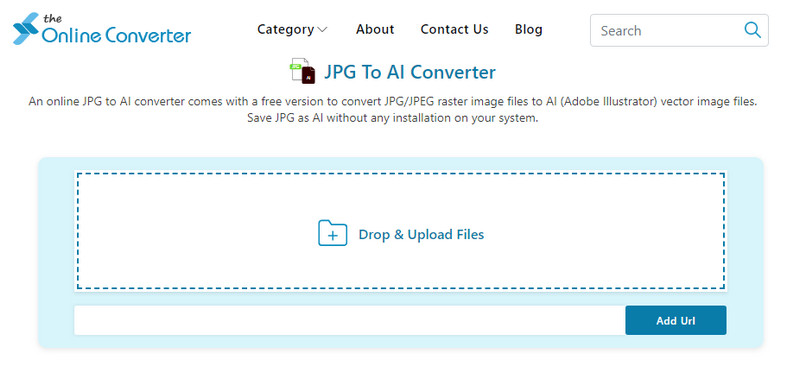
Podobnie jak pierwsza wspomniana aplikacja, autotracer.org to także konwerter online, który pomaga użytkownikom zmienić format JPG na format AI Illustrator. Jego GUI ma kompleksowe podejście do użytkowników, co oznacza, że podczas konwersji wszystko jest na miejscu. Ponadto aplikacja posiada zaawansowaną opcję poprawiającą wygląd obrazu poprzez regulację gładkości i usuwanie plamek. Podobnie jak w przypadku pierwszego narzędzia online, reklamy pojawiają się również w aplikacjach i nie mogą przetwarzać wielu plików JPG. Jeśli masz pojedynczy plik JPG, który chcesz przekonwertować, zapoznaj się z instrukcjami tutaj.
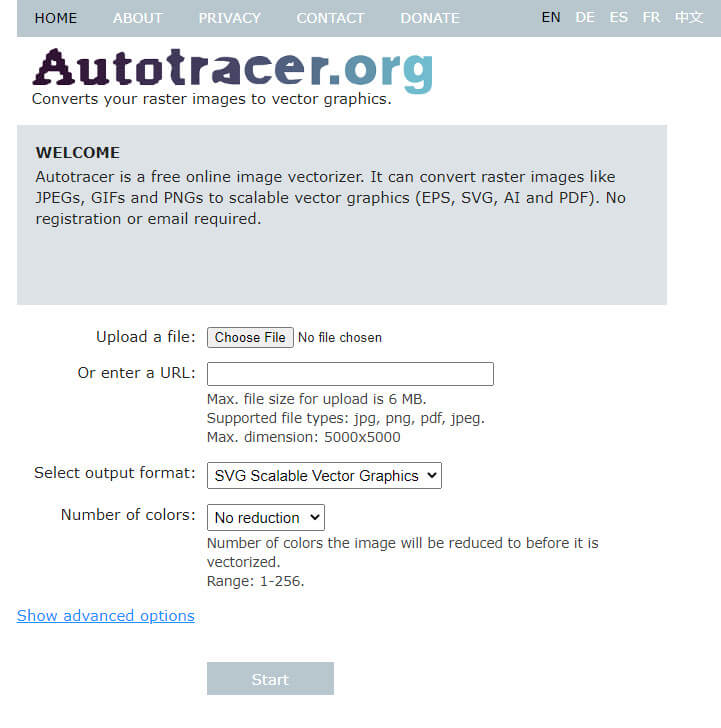
PlikStar nie jest konwerterem online, więc nie ma potrzeby, aby Internet przekształcał JPG w AI. Aplikacja nie ma reklam w interfejsie, co jest korzystne dla użytkowników, którzy nie lubią oglądać reklam podczas konwersji. Ma szybkość konwersji i obsługuje konwersję wielu obrazów jednocześnie. Jednak przed użyciem musisz pobrać konwerter na swój komputer. Oprócz konwersji rastra na wektor, możesz także użyć tego konwertera do przekonwertować obraz do formatu STL, znany jako format 3D. Tak więc, jeśli chcesz przetestować ten konwerter, wystarczy wykonać wskazane kroki.
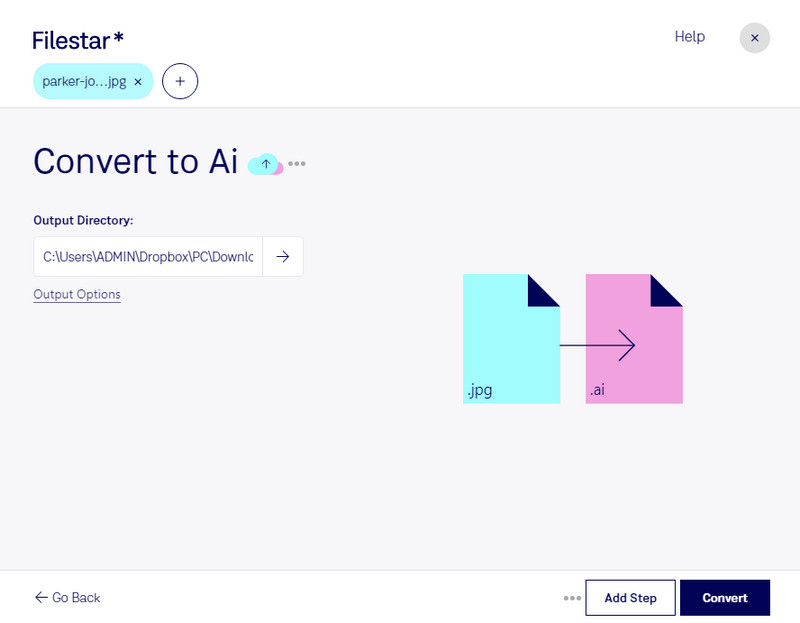
Darmowy konwerter obrazów Aiseesoft online to fenomenalny konwerter obrazów, którego wielu użytkowników używa do zmiany formatu swojego wektora lub rastra na popularny format, który jest obecnie powszechnie używany. Dlaczego jest fenomenalny? Ponieważ konwerter może przetwarzać wiele obrazów bez obniżania ich jakości oraz z ultraszybkim procesem konwersji, który zwykle nie jest dostępny w każdym konwerterze online. Nawet jeśli nie jesteś mistrzem w konwertowaniu obrazów, możesz zacząć go używać, aby ukończyć zadanie w mniej niż minutę. Czy jesteś zainteresowany tym, jak to zrobić? Jeśli tak, oto samouczek, aby rozpocząć zmianę rozszerzenia obrazu na nowszy i bardziej popularny format.
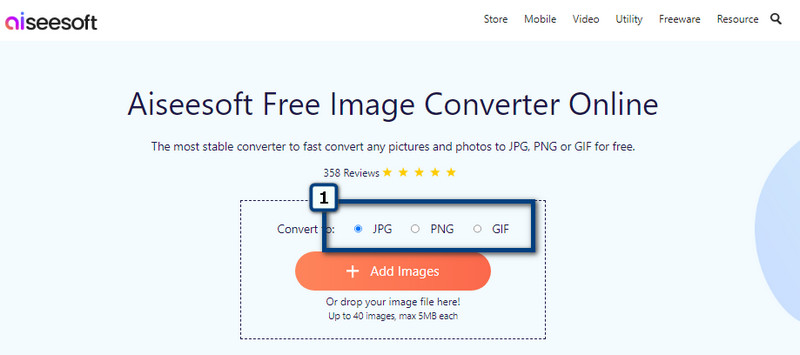
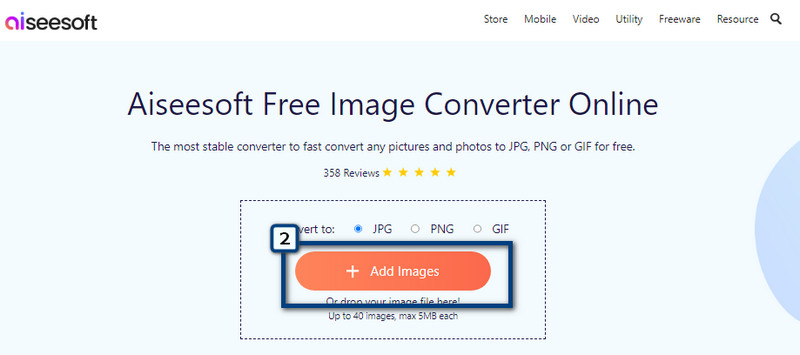
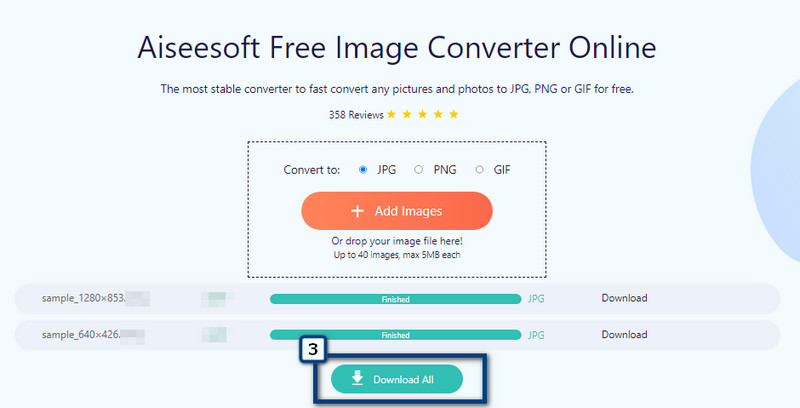
Gdzie mogę zmienić JPG, aby wektoryzować obraz?
Możesz pobrać i używać programów Adobe Illustrator i Adobe Photoshop, aby natychmiast rozwiązać ten problem. Chociaż zajmie to trochę czasu, zwłaszcza nauczenie się, jak go używać. Mimo to możesz szybko zamień JPEG na wektor z tymi aplikacjami.
Czy mogę edytować format AI w innym edytorze?
Oprócz Adobe Illustrator istnieje kilka edytorów obrazów, które oferują funkcje edycji w formacie AI. Jednak program Illustrator jest najbardziej odpowiednim edytorem obrazów dla formatu AI.
Czy zmiana JPG na AI zamienia się w wektor?
Po przekonwertowaniu JPG na AI obraz zostanie przekształcony w obraz wektorowy i zobaczysz, że piksele znikną, ponieważ AI nie składa się z pikseli, ale z linii łączących się ze sobą.
Wnioski
Rzeczywiście, konwersja JPG do AI jest dość prosta dzięki konwerterom, które uwzględniliśmy w tym artykule. Możesz skorzystać z samouczka, który dodaliśmy tutaj, który pomoże Ci zmienić format na nowszy format AI.

Video Converter Ultimate to doskonały konwerter wideo, edytor i wzmacniacz do konwersji, ulepszania i edycji filmów i muzyki w formatach 1000 i nie tylko.
100% bezpieczeństwa. Bez reklam.
100% bezpieczeństwa. Bez reklam.